דף הכרטיסייה החדש גם ב- Chrome וגם בפיירפוקסתכונה באתרים בהם אתה מבקר לעתים קרובות. תכונה מסוימת זו, כלומר חיוג מהיר מאוכלס לאורך זמן. זה קולט אילו אתרים אתה מתעדכן ומעדכן כדי לשקף אותם. יש הבדל אחד במפתח בין אופן הפעולה של תכונת החיוג המהיר בפיירפוקס לאופן שבו היא פועלת ב- Chrome. חיוג מהיר ב- Chrome לא ממש מבקש או מאפשר למשתמש לספק קלט כלשהו. האתרים שאתה רואה בדף הכרטיסייה החדש יתעדכנו בהתאם להיסטוריית הגלישה שלך. אם אתה צריך לבקר באתר מסוים לעתים קרובות לתקופה קצרה, הוא יתפוס מקום בדף הכרטיסייה החדש ב- Chrome. פיירפוקס פועלת באופן דומה אך היא מאפשרת להוסיף אתר לחיוג המהיר. אם אינך אוהב את האתרים שפיירפוקס בחרה, תוכל להחליף אותם באתרים שאתה מעדיף.

כדי להוסיף אתר לחיוג המהיר ב- Firefox,אתה צריך לסמן אותו קודם. כדי להקל על ההוספה לחיוג המהיר, עדיף לא להוסיף אותו לתיקיה. תוכל להסיר את הסימניה מאוחר יותר לאחר שהוספת את האתר לחיוג המהיר.
לאחר שתסמן את האתר בסימניות, פתח חדשדף כרטיסייה. גרור ושחרר את הסימניה על אחד מצייני המיקום לאתר חיוג מהיר. האתר יתווסף לחיוג המהיר. זה כמובן יחליף את האתר הקודם, אז בחר בזהירות היכן תפיל את האתר המועדף. אתה יכול לגרור סימניה מהתיקיה בסימניות שלך. זה לא שהתכונה לא תעבוד ככה, אבל זה פשוט קצת יותר קשה לעשות זאת. חיוג המהירות יתעדכן מייד אך יתכן שהתמונה הממוזערת לא תופיע כראוי. למעשה, ייתכן שתצטרך להשתמש בחיוג המהיר כדי לגשת לאתר מספר פעמים לפני שהוא מופיע. אין דרך להכריח את Firefox לעדכן את התמונה הממוזערת שהיא שומרת עבור אתר אינטרנט בחיוג המהיר שלו.
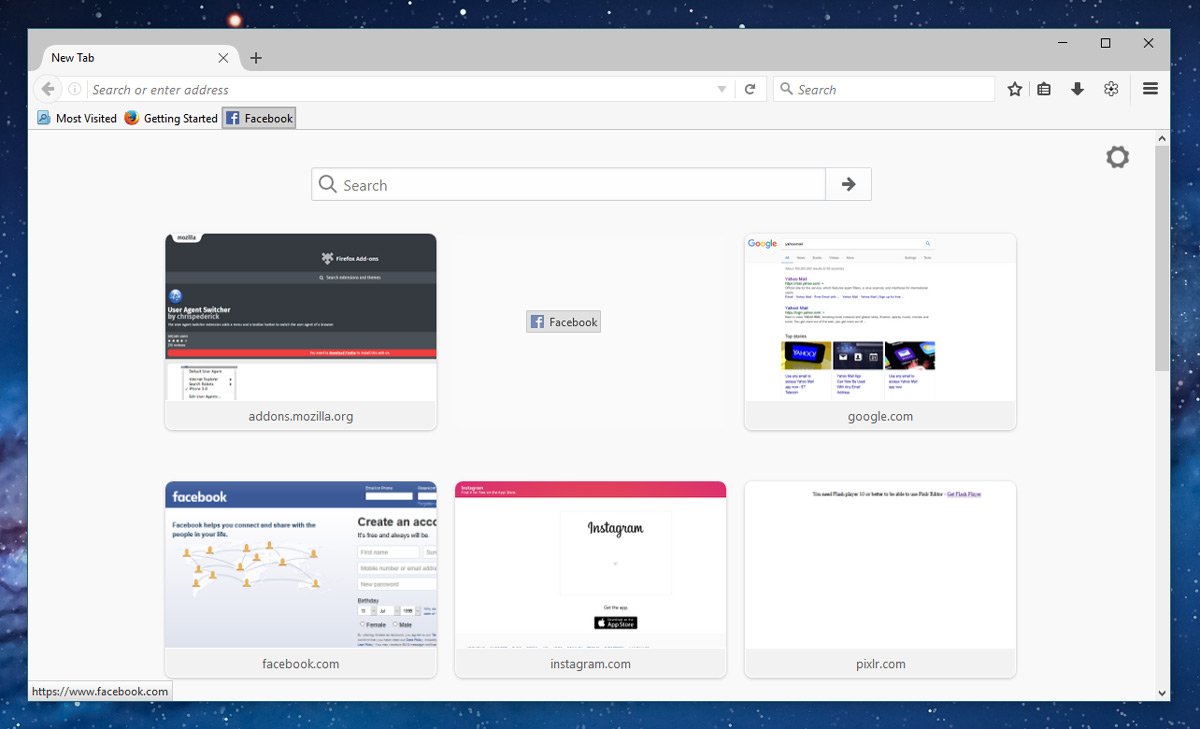
אותו טריק לא עובד ב- Chrome. אם אתה גורר ושחרר סימניה בדף הכרטיסיות החדש ב- Chrome, הוא פשוט יפתח את הקישור. אם אתה רוצה שליטה רבה יותר על חיוג המהיר ב- Chrome, אתה יכול לנסות להשתמש בתוסף כמו חיוג מהיר 2.
הגמישות הזו בפיירפוקס הופכת את זה כך שאתהלעולם אל תאבד אתר אינטרנט באמת. ב- Chrome, אם אתה מסיר בטעות אתר מחוג המהירות בדף הכרטיסייה החדש, לא ברור מאוד כיצד תוכל לשחזר אותו. תכונת החיוג המהיר בפיירפוקס עברה לא מעט איטרציות בשנים האחרונות. בשלב מסוים הוא תומך בעד תשעה אתרים. כשהוא צומצם לשישה בלבד, משתמשים היו מבולבלים. אותו דבר קרה עם כרום.

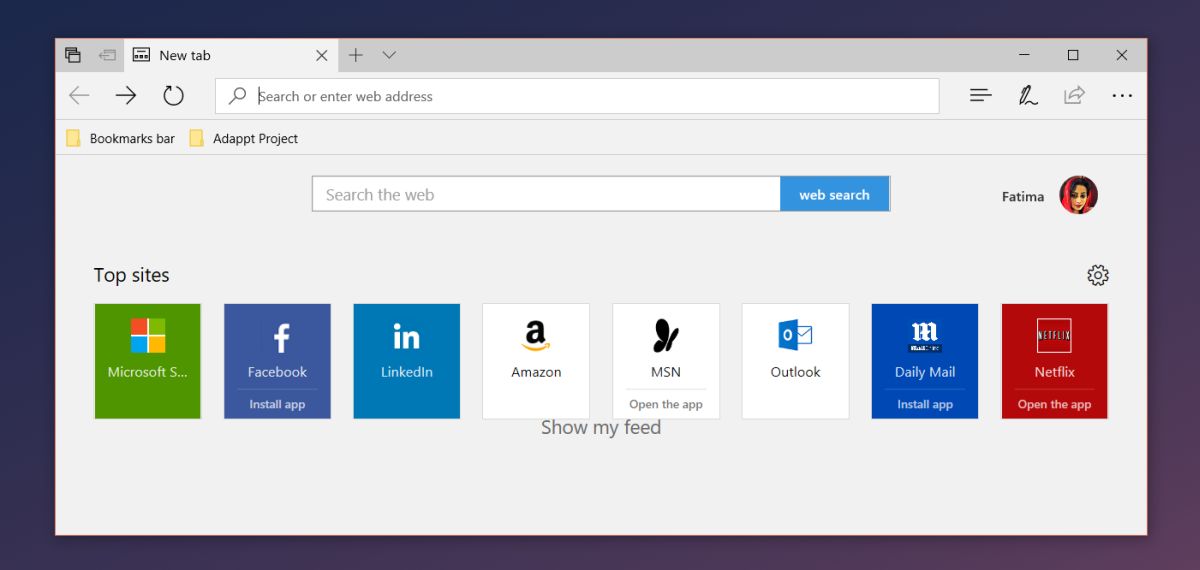


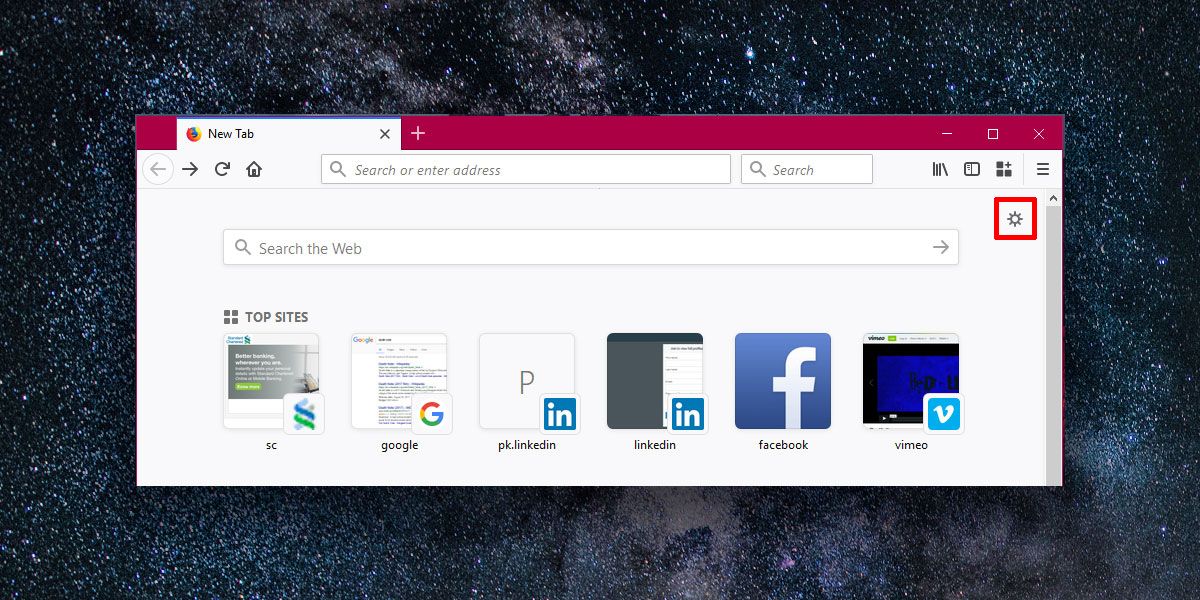








הערות